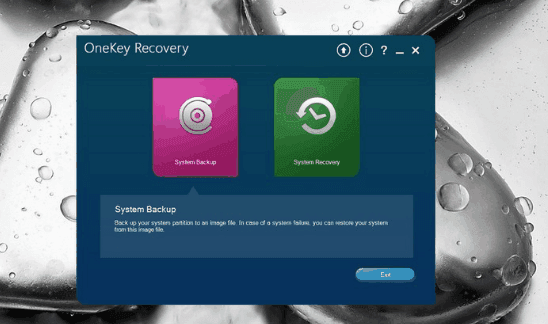OneKey Backup - Hacer una copia de seguridad del sistema en la partición de recuperación
La copia de seguridad Onekey le permite realizar fácilmente una copia de seguridad del sistema en la partición de recuperación y llevar a cabo una recuperación Onekey cuando se produce un error. Sin embargo, la mayoría de las herramientas de copia de seguridad onekey están integradas en marcas específicas de PC. ¿Existe alguna solución más compatible y eficaz?
¿Qué es Onekey Backup?
A veces, una computadora puede fallar o incluso dejar de arrancar debido a errores del sistema. Para solucionarlo, la solución más sencilla es restaurar el sistema a un estado normal con una imagen inicial o anterior, de ahí la necesidad de una copia de seguridad del sistema con un solo clic.
Como su nombre sugiere, la copia de seguridad con un solo clic se refiere a hacer una copia de seguridad del sistema Windows con un solo clic, cuyo equivalente es la recuperación con un solo clic. Este mecanismo simplifica en gran medida la operación de recuperación de desastres, para que los usuarios no tengan que lidiar con configuraciones engorrosas.
En Windows, la copia de seguridad con un solo clic generalmente se implementa creando una partición de recuperación que contiene una copia del sistema operativo y archivos de arranque. Por lo tanto, cuando ocurre un problema grave, puedes usarlo para restaurar el sistema sin necesidad de reinstalarlo.
El siguiente artículo te mostrará cómo crear una copia de seguridad con un solo clic para Windows 11/10/8/7 de manera precisa
¿Sistema de copia de seguridad Onekey con utilidad incorporada?
Windows 11/10/8/7 viene con algunas herramientas de copia de seguridad para satisfacer tus diferentes necesidades, incluyendo copias de seguridad de archivos y copias de seguridad del sistema. Pero evidentemente, los pasos para realizar una copia de seguridad de la imagen del sistema no son sencillos y generalmente la recuperación requiere un CD de instalación o una unidad de recuperación para acceder a WinRE.
En resumen, no puedes realizar una copia de seguridad con un solo clic con las utilidades integradas de Windows.
Afortunadamente, esta no es la única forma. Muchos fabricantes de computadoras equipan sus productos con programas de copia de seguridad y restauración integrados o particiones de restablecimiento de fábrica en caso de fallas del sistema, aunque también tienen algunas deficiencias en el uso práctico:
♦ Una herramienta de copia de seguridad onekey para marcas específicas como HP, Dell, Samsung, etc. no se puede utilizar en otras marcas de PC.
♦ Si reinstalas el sistema o ajustas el espacio del disco, la partición de recuperación no estará disponible.
♦ Algunas herramientas solo hacen una copia de seguridad de datos básicos y aplicaciones en la unidad del sistema. Otras aplicaciones y datos personales se eliminarán.
♦ Son propensos a errores y a veces no funcionan debido a diversas razones...
Si valoras la eficiencia, es mejor elegir una herramienta de copia de seguridad con un solo clic más robusta que funcione en todas las PC con Windows e incluso en servidores, independientemente de las marcas.
De todos modos, primero te presentaré algunas utilidades de copia de seguridad y recuperación del sistema específicas de marcas como referencia.
Para las computadoras Lenovo, puedes utilizar Lenovo OneKey Recovery para hacer una copia de seguridad del sistema con un solo clic o restablecerlo con un solo clic. Simplemente haz clic en el botón de Copia de seguridad del sistema o Recuperación del sistema según corresponda y completa la operación de forma sencilla. También puedes presionar una tecla especial (Novo) para realizar la restauración de fábrica con un solo clic desde el arranque.
Para las computadoras Acer Aspire, existe un programa incorporado llamado Acer Aspire Recovery para realizar copias de seguridad del sistema y restauración de fábrica. Puedes iniciar sesión en Windows o presionar una tecla específica durante el arranque para restablecer la PC.
Para las computadoras Dell, existe una utilidad llamada Dell Backup and Restore, y para las computadoras HP, puedes utilizar HP Recovery Manager. Muchas otras marcas también cuentan con sus propias soluciones de copia de seguridad y recuperación con un solo clic. Puedes tomar la decisión de acuerdo a tu situación específica.
El mejor software para el sistema de copia de seguridad de Onekey para la recuperación de Onekey
A diferencia de las herramientas de copia de seguridad y recuperación específicas de una marca, AOMEI OneKey Recovery puede realizar copias de seguridad del sistema con un solo clic en la partición de fábrica u otras ubicaciones para todas las marcas de PC con Windows y servidores, incluyendo Lenovo, Dell, ThinkPad, HP, Toshiba, etc.
Cuando tu computadora falla debido a bloqueos del sistema y muestra errores como "Error de arranque" o "Sistema operativo no encontrado", puedes restaurarla fácilmente a un estado anterior presionando la tecla "F11" o "A".
Además, AOMEI OneKey Recovery admite configuraciones avanzadas de copia de seguridad, como nivel de compresión y cifrado con contraseña.
◆ Sistema compatible:
Windows 11/10/8.1/8/7/XP/Vista y Windows Server 2003/2008/2011/2012/2016/2019/2022
◆ Dispositivos de almacenamiento compatibles:
Discos locales, discos duros externos, unidades de estado sólido, unidades flash USB, etc.
◆ Tipos de discos compatibles.:
Disco MBR, disco GPT y modo de arranque UEFI.
De las dos funciones principales, la copia de seguridad del sistema con un solo clic de AOMEI te ayuda a crear una partición de recuperación de fábrica o almacenar el sistema en otros dispositivos, mientras que la recuperación del sistema con un solo clic puede restaurar la computadora a la configuración de fábrica o a un estado previamente respaldado. Ambas se pueden realizar de manera muy sencilla.
Cómo hacer una copia de seguridad del sistema con un solo clic en la partición de recuperación:
1. Instala y ejecuta AOMEI OneKey Recovery. Verás dos botones principales en la interfaz principal.
2. Cuando lo uses por primera vez, la tarea principal es crear una partición de recuperación de fábrica. Para hacerlo, selecciona "Hacer Backup del Sistema OneKey" > "Hacer una copia de seguridad del sistema a la partición de AOMEI OneKey Recovery Partition" > "Siguiente".
◆ También puedes elegir la segunda opción "Copia de seguridad del sistema en otra ubicación" para guardar la imagen en discos duros internos/externos, unidades flash, etc., y utilizar este medio para restaurar tu sistema con un solo clic cuando se produce un error.
◆ Mediante el uso del programador, puedes realizar la operación de copia de seguridad del sistema de forma regular (diaria/semanal/mensual).
◆ Opcionalmente, luego puedes hacer clic en el botón de engranaje en la esquina superior derecha para acceder a las "Opciones de copia de seguridad". Aquí puedes cifrar la copia de seguridad con contraseña o configurar el nivel de compresión.
3. Selecciona una partición como tu partición de recuperación de fábrica, confirma la operación y haz clic en "Iniciar la copia de seguridad".
La partición seleccionada debe tener suficiente espacio para la imagen de tu sistema.
Cuando se completa la copia de seguridad, se agregará el menú de arranque a tu sistema. También puedes configurar ajustes como la tecla para entrar en el entorno de recuperación de AOMEI, o si mostrar o no el mensaje de recordatorio durante el inicio.
◆ Sistema de restauración Onekey en Windows:
Si aún puedes iniciar sesión en Windows, simplemente ejecuta el software como de costumbre y haz clic en "Restaurar Sistema OneKey", especifica el método para realizar la restauración y ejecútalo. Luego, espera hasta que se complete.
◆ Recuperación de Windows 11/10/8.1/8/7 onekey desde entorno de recuperación de AOMEI:
Si has creado una partición de recuperación, puedes intentar este método para restaurar el sistema. Simplemente presiona la tecla que seleccionaste (F11 o A) al arrancar y elige el entorno de recuperación de AOMEI para realizar la restauración del sistema con un solo clic.
Consejos:
-
Si deseas proteger un número ilimitado de PCs con AOMEI OneKey Recovery, puedes utilizar la edición Technician.
-
Si deseas hacer copias de seguridad y restaurar archivos específicos, particiones individuales o el disco completo en lugar del sistema, puedes probar el software gratuito completo de copia de seguridad y restauración AOMEI Backupper Standard.
Conclusión
AOMEI OneKey Recovery te permite realizar una copia de seguridad del sistema con un solo clic en la partición de recuperación de fábrica, lo que facilita la restauración de la computadora. Funciona mucho más fácil que la imagen del sistema integrada en Windows y es compatible con todas las marcas de computadoras.
Sin embargo, si tienes necesidades de protección de datos más diversas, es posible que te sirva mejor el poderoso y fácil de usar AOMEI Backupper. Ofrece características completas para hacer copias de seguridad de todo tipo de archivos, clonar discos o crear medios de arranque. Si deseas implementar el sistema en múltiples computadoras a través de la red, también hay una función de Implementación de Imagen integrada en AOMEI Backupper Technician.